
 |
| Из лета в зиму | |
| В этом уроке мы научимся добавлять нашим изображениям реалистичный снег. Для начала мы возьмём изображение, на котором будет изображена летняя композиция, на изображении будет изображен домик, много зелени и солнца Вот то, что получится у нас по завершению нашей работы: Ниже вы видите изображение, с котором мы будем работать  Данная картинка имеет размер равный 12х8 дюймов, а его разрешение равно 100. Нам нужно откорректировать изображение, для этого выполните команду: Image - Adjustment - Hue/Saturation (Русская версия: Изображение - Коррекция - Цветовой тон/Насыщенность), после этого уменьшите показатели: Saturation (Насыщенность) и Lightness (Яркость) После чего произведите двойной клик левой кнопкой мыши по слою с рисунком и выберите в Blending Option (Параметры наложения) Add Gradient Layer (Наложение градиента), после чего примените следующие настройки: Blend Mode (Режим смешивания) – Soft light (Мягкий свет), Opacity (Прозрачность) 50%, Style (Стиль) – Linear (Линейный); Angle (Угол) – 90, Scale (Масштабирование) 100%. 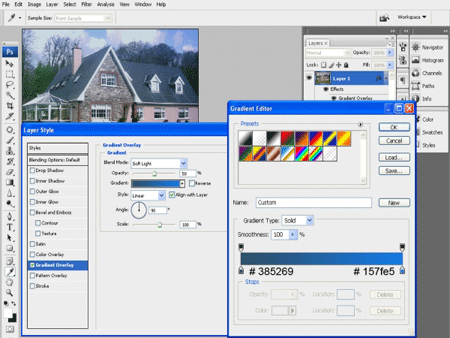 Далее мы будем использовать инструмент Pen tool (Перо), с помощью этого инструмента выделяем область, которая отмечена на рисунке ниже, желтыми линиями. 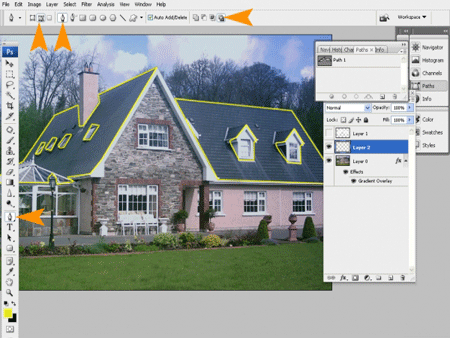 А вот это изображение показывает контур: 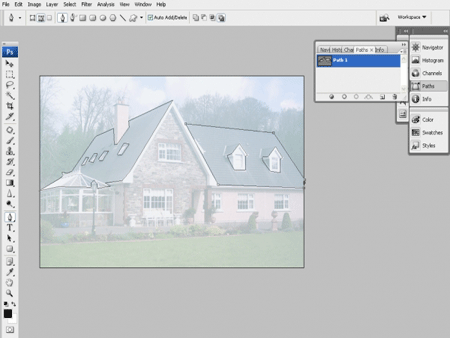 Далее щёлкните правой клавишей мышки по настройкам контура, а затем выберите Make Selection (Создать выделение) 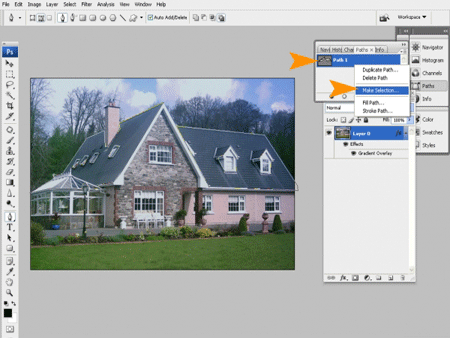 Задайте Feather Radius (Радиус растушевки) равным 1px 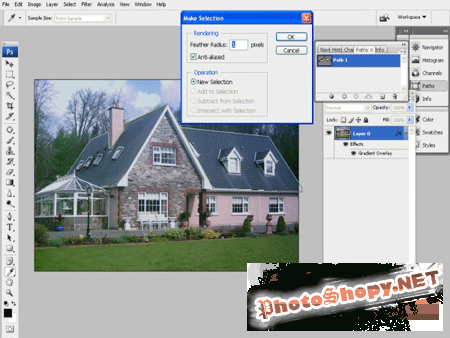 После этого нам надо создать новый слой и с помощью инструмента Заливка, залить выделенную область белым цветом. 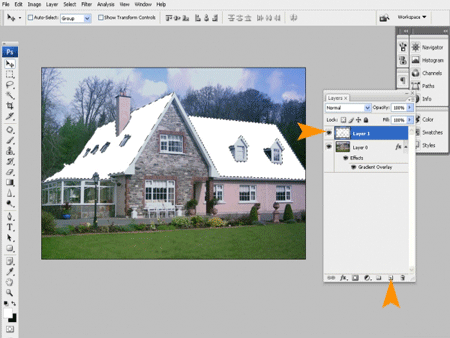 Далее выбираем инструмент Brush tool (Кисти), выбираем кисть под названием spatter 27 pixels в Brush gallery (Галерее кистей), так же найти много подходящих кистей можно тут - скачать кисти для фотошопа, после этого мы активируем Scattering option (Параметры рассеивания) как на рисунке ниже: 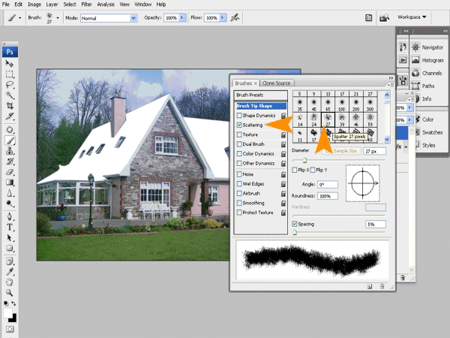 Далее используем размер кисти 25 px 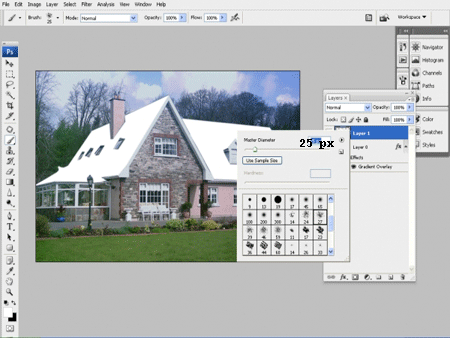 Теперь мы выбираем инструмент Brush tool (Кисть), устанавливаем белый цвет и красим края, как на изображении: 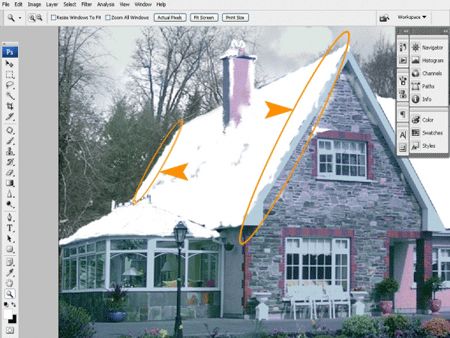 А теперь делаем тоже самое с другой стороны  После этого, быстрыми движениями добавляем мазки кисти на окна, стены и деревья  Далее выделяем траву и заливаем её беленьким цветом  И с помощью инструмента Brush tool (Кисть) доделываем края: 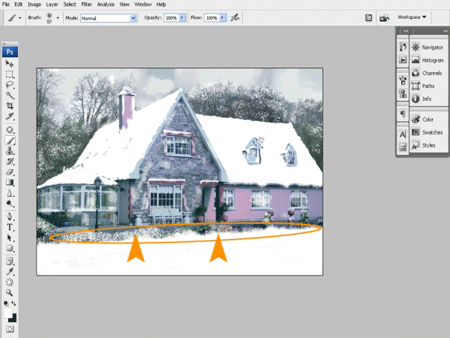 После этого заходим в меню Layer - New adjustment layer - Gradient (Слой - Новый корректирующий слой - Градиент) 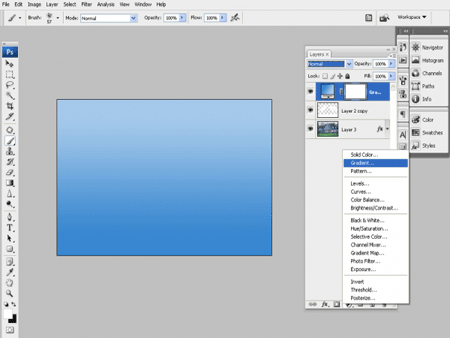 И вводим значения как на рисунке ниже: 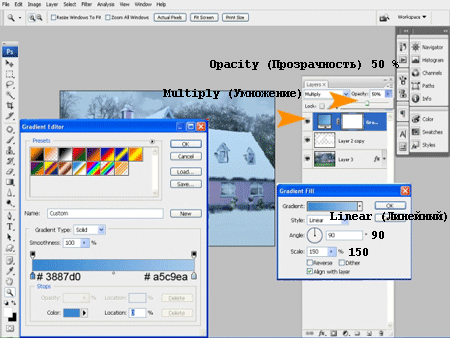 Далее мы создаём новый слой и заливаем его чёрным цветом: 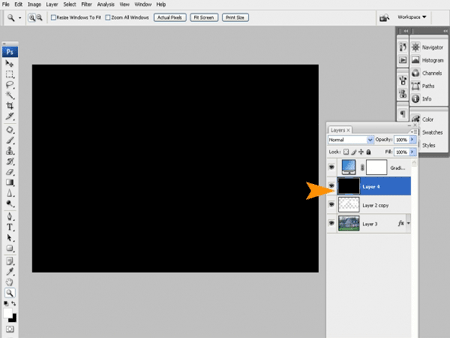 А вот теперь применяем фильтр: Filter - Sketch - Graphic pen (Фильтр - Эскиз - Тушь) 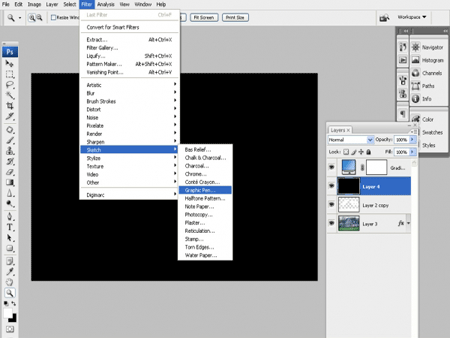 И устанавливаем значения как на рисунке ниже: 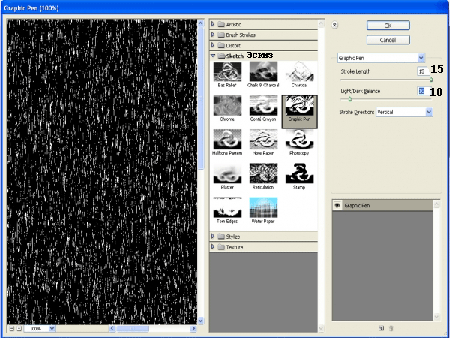 Далее мы меняем Blending mode (Параметры смешивания) на Screen (Осветление) и Fill (Заливка) на 80%. После чего опять применяем фильтр Filter - Blur - Motion Blur (Фильтр - Размытие - Размытие в движении). 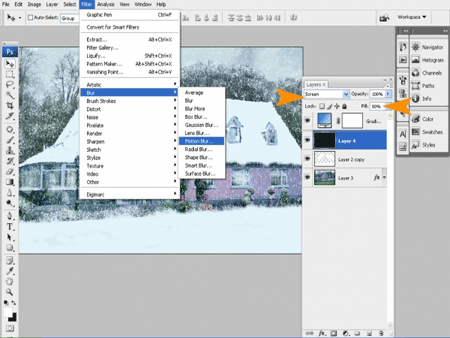 И задаём настройки как на рисунке ниже: 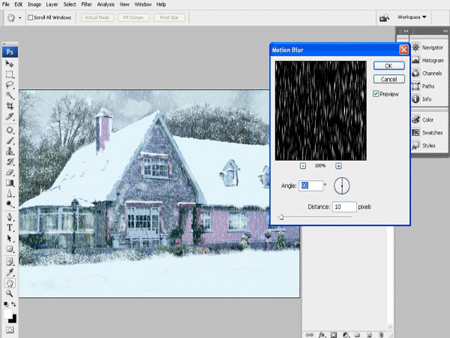 Вот и всё, у нас получилось очень реалистично:  Автор перевода: Ревтов Игорь |
|
|
|
|
| Просмотров: 3 346 автор: Lektor 24 октября 2009 |
| Информация | |
 |
Посетители, находящиеся в группе Гости, не могут оставлять комментарии к данной публикации. |